Subida de archivos a Google Sites
En estos materiales se propone utilizar el espacio gratuito proporcionado por Google Sites para aquellos usuarios con identidad digital en Google.
- Descarga y descomprime el archivo pixelout.zip en una carpeta de tu equipo. Como resultado obtendrás la carpeta pixelout dentro de la cual se encuentra un archivo de texto brahms.txt, una imagen brahms.jpg, un audio MP3 danzahungara.mp3 y el reproductor de PixelOut player.swf. En este caso no utilizaremos el archivo player.swf que se reserva para la integración en un blog de Blogger.
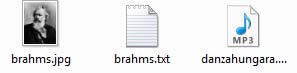
- Accede a la web de Google: http://www.google.es. Clic en el botón Acceder.
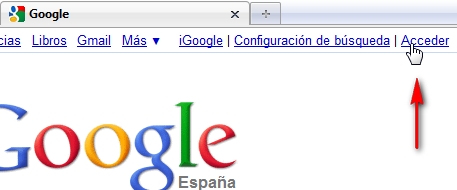
Introduce las credenciales de tu cuenta Google (correo electrónico y contraseña) y pulsa en el botón Acceder.

En el menú de opciones de la barra horizontal superior izquierda pulsa en Más > Sites.

- En el listado de Mis sitios haz clic en el enlace Mi Sitio para acceder al sitio por defecto asociado a la cuenta. Su URL de acceso público es http://sites.google.com/site/<nombre_usuario>. En este caso vamos a guardar en este espacio el archivo de audio MP3 que vamos necesitar para luego enlazarlos desde el blog.
- La acción anterior te sitúa en la página principal de tu sitio Google. Para organizar los archivos se propone crear una carpeta de nombre audio donde guardar los archivos pdf. Clic en el botón Crear página.
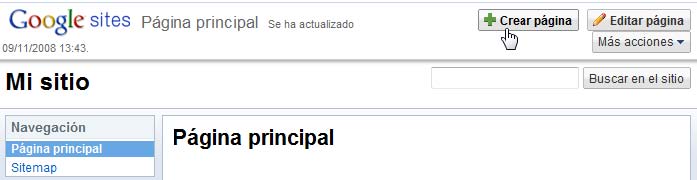
- Elige como plantilla la opción Archivador.
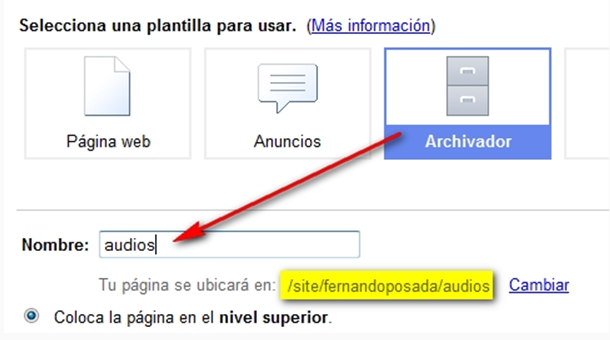
- En Nombre introduce audios. Observa que la carpeta contenedora de archivos se creará en la ruta: /site/<nombre_usuario>/audios. Clic en el botón Crear página.
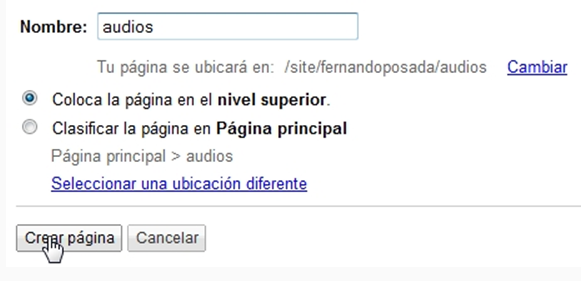
- Se creará esa carpeta y el sistema te colocará dentro de ella. Clic en el botón Añadir archivo.
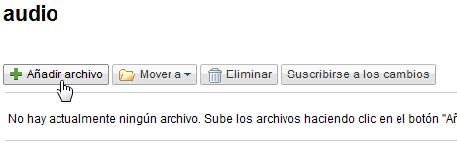
- En el cuadro de diálogo Añadir archivo pulsa en el botón Examinar para localizar y subir el archivo del audio MP3 danzahungara.mp3. Puedes introducir opcionalmente una descripción del archivo. Clic en el botón Subir.
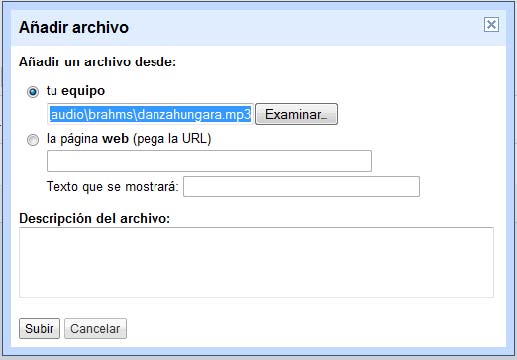
- Al cabo de unos instantes se mostrará una entrada al archivo de audio alojado en el servidor.

- Sobre el enlace Descargar haz clic derecho y selecciona la opción Copiar la ruta del enlace. De esta forma se copiará el enlace.
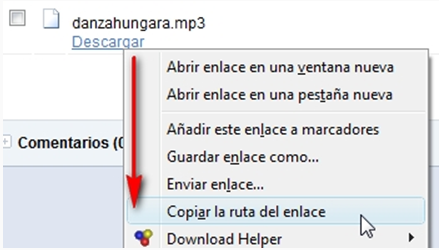
- Abre el Bloc de Notas mediante Inicio > Todos los programas > Accesorios > Bloc de Notas y dentro de este programa elige Edición > Pegar.
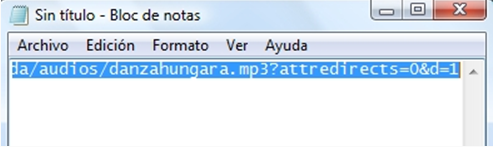
- La dirección URL del archivo de audio será del tipo:
https://sites.google.com/site/<nombre_usuario>/audios/danzahungara.mp3?attredirects=0&d=1
donde debes eliminar la coletilla a partir del signo de interrogación ? dejando exclusivamente la URL directa a ese archivo de audio:
https://sites.google.com/site/<nombre_usuario>/audios/danzahungara.mp3
Recuerda que esta dirección será utilizada más adelante para integrar este audio en las entradas de tu blog en Wordpress.com.